
Apowersoft錄屏王是一款非常方便優質的專業錄屏軟件工具,這里能去更好的幫助你進行錄制各種不同視頻,輕松的操作方式和簡單方便的服務方法,你可以更好的在這里去錄制你的視頻內容,無論是電影、直播、還是游戲攻略視頻等全都可以輕松的去錄制,非常輕松方便的讓你去進行錄制出各種你最喜歡的錄制軟件。
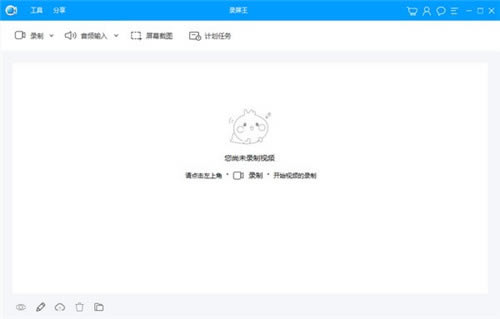
聲音畫面同步錄制
此項功能能夠讓您同時錄制屏幕畫面及系統/麥克風/二者混合錄制的聲音,并且錄制的聲音與畫面保持實時同步。這就完美的解決了游戲愛好者們想要同步錄制游戲畫面及解說的需求了。
錄制攝像頭高清視頻
如果您想要錄制攝像頭視頻,本款屏幕錄制軟件可以為您高清錄制Skype、QQ、G Talk等多種即時聊天工具的攝像頭窗口。它會默認儲存視頻為標準的WMV格式,以便于您可以與他人共享視頻。
多樣化的視頻輸出格式
使用此屏幕錄像軟件可以將視頻以MP4、 AVI、WMV、FLV、MKV、MOV、MPEG、VOB及WEBM九種格式輸出,以便于用戶可以在不同的設備上無差別的觀看視頻。
實時編輯屏幕錄像
錄屏王內置兩款視頻編輯器,可以讓您在錄屏中對畫面添加注釋,也可以讓您在錄制完畢后對視頻重新編輯,以期讓您的視頻更為生動、有趣。
實時錄屏編輯
錄屏中的工具欄會清晰的導向您無需暫停,就可以使用文本、線條、高光等添加注釋。
專業視頻編輯
您可以導入錄制好的視頻,使用內部的編輯器對視頻剪輯、合并、添加特效、水印等再加工。
1.選擇一個錄制模式
使用這款軟件你既能錄制屏幕上的畫面,還能錄制電腦中輸入輸出的一切聲音。一共有六種格式供你選擇:自定義區域、全屏、圍繞鼠標、攝像頭、只錄制聲音以及iOS錄屏。點擊“錄制”旁邊箭頭然后選擇你需要的一種方式開啟錄制。
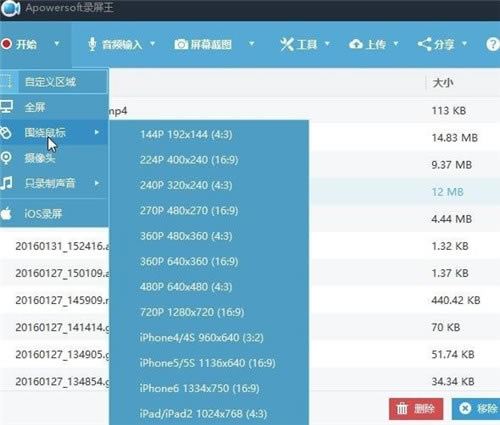
2.開啟錄屏
如果你選擇了“自定義區域”的模式,只需要通過簡單的按住鼠標左鍵后拖拽出一個區域,在拖拽的過程中注意一下大小比例,然后松開鼠標就好了,當然你還可以直接選用軟件推薦或者固定的分辨率比例。如果確定了這個區域之后,只需要再點擊一下“確定”這個按鈕,程序就會立即開始錄制。
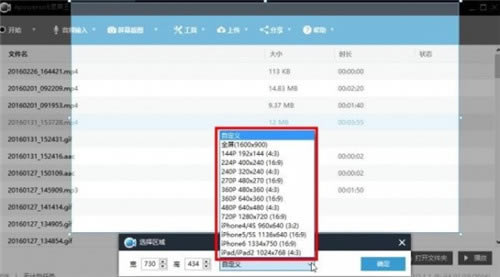
3.錄屏的時候移動錄制框
在最新的版本當中,已經允許用戶在錄制的過程中隨時移動錄制框,這是一項十分方便的功能,而實現該項操作的話,有兩種方式。
第一種就是不需要暫停就能夠移動錄制框,但是你需要在錄制之前就進行相應的設置,在前文所提到的“錄屏”設置的“高級視頻設置”中,你需要勾選“允許在錄制過程中改變區域”,然后你就能夠在錄制的過程中將鼠標防止在錄制框的任意一邊的邊框上,通過按住鼠標左鍵就能夠實現移動。而第二種方法則是需要先暫停,然后在錄制框的正中間會出現一個十字標記,拖動這個標記就能讓整個錄制框隨之移動。第二種方法不需要提前進行任何設置。
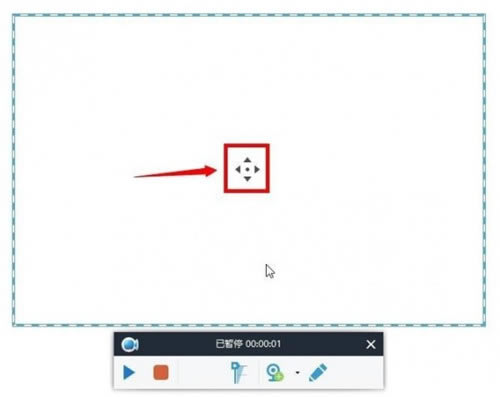
4.錄制過程中添加注釋
錄屏王除了能夠流暢的錄制視頻,同時還能在錄制的過程中添加一些編輯注釋。可以加入直線、箭頭、圓圈、矩形以及文本等等。而開啟這項功能十分簡單,你只需要點擊鉛筆形狀的圖標,然后就會彈出一系列的編輯工具。除此以外,如果你有需要的話,通過點擊攝像頭的圖標,你可以在錄制的同時加入攝像頭的畫面一起錄制。
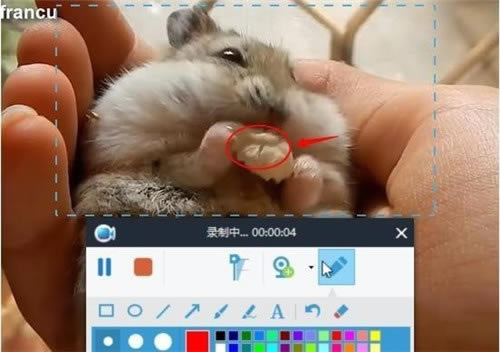
5.視頻錄制完成
當內容錄制完畢后,點擊紅色的停止按鈕,錄制就會結束,然后稍等片刻待程序處理完視頻后,你就能夠在文件列表中看到這個視頻文件,點擊鼠標右鍵,你能夠對視頻進行如下操作:播放、重命名、移除、刪除或者是上傳等等。
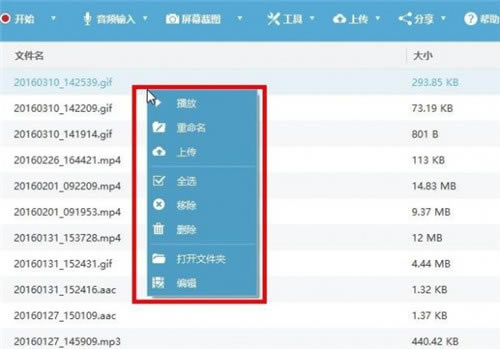
一、Apowersoft錄屏王如何使用計劃任務?
在“工具”中選擇“計劃任務”。然后在彈出的工具框中,你可以設定任務名稱、開始時間、時長以及停止時間,設定完成后點擊創建,便能啟動這項計劃任務,等到設定的時間軟件就會自動開啟錄制。
二、Apowersoft錄屏王如何轉換和編輯視頻?
截取或者裁切畫面、調整亮度,音量,對比度、添加水印字幕等。你可以通過右鍵點擊視頻文件然后選擇“編輯”來啟動這個插件,同樣需要稍作等待下載與安裝,隨后便可使用
騰訊視頻官方版 | 45.34MB
愛奇藝視頻官方正式版 | 35.10MB
暴風影音最新版下載 | 50.3MB
酷狗音樂2022下載 | 37MB